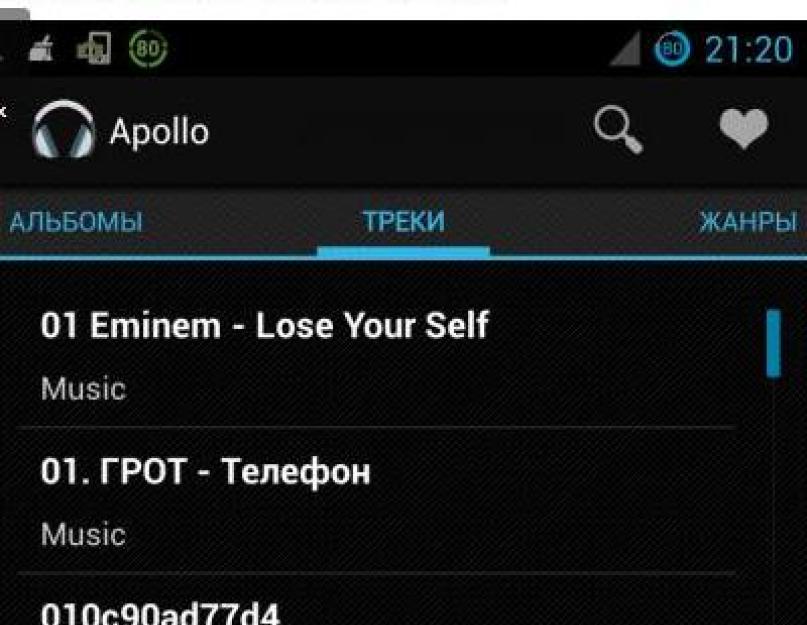Статья о способах установке мелодии на звонок устройства Андроид.
Навигация
Мобильные телефоны , планшеты, ноутбуки, основанные на платформе Андроид , приобрели огромную популярность среди пользователей. Однако, не все пользователи могут до конца разобраться с инструкцией к устройству. Многих интересует вопрос, как установить и наладить мелодию звонка, как изменить ее.
Установка мелодии на устройстве Андроид
Наша статья освятит некоторые вопросы по установке, изменению мелодии звонка на Андроид – устройстве тремя основными способами. Принцип установки одинаков для всех устройств системы Андроид .
Способ №1. Настройка с помощью встроенного аудио плеера
- входим в меню устройства.
- выбираем опцию «Мелодия» или «Плеер».

Вход в меню музыкального аудио плеера. Список мелодий.
- просматриваем список мелодий, находящихся в памяти устройства.
- выбираем понравившуюся мелодию, нажимаем опцию хранящейся мелодии.
- в открывшемся меню выбираем пункт «Поставить на звонок», «Использовать как рингтон».

Выбор пункта «Использовать как рингтон»
- мелодия установлена. Она будет звучать на входных вызовах.

Мелодия установлена
Способ №2. Настройка с помощью менеджера хранения музыкальных записей
- входим в меню устройства.
- нажимаем опцию «Диспетчер записей» , возможно «Мои файлы».

Диспетчер файлов
- другой вариант: для открытия менеджеров хранения записей, использовать программу «Астро файл Менеджер» или EStrongs File Explorer.
- открываем файл «Музыка (Мелодии)».

Открываем файл хранения мелодий
- открываем сроку понравившейся мелодии, нажимаем на опцию строки.
- открываем дополнительное меню, выбираем подпункт «Использовать в качестве сигнала» или значок «Три точки» , который расширить границы выбора.

Открываем дополнительное меню
- мелодия установлена.
Способ №3. Настройка с помощью меню устройства
- заходим в меню устройства, выбираем файл «Настройки».

Меню «Настройки». Вход
- находим подпункт «Звук».

Выбор подпункта «Звук»
- активизируем строку «Вибрационный сигнал и рингтон» или «Мелодия телефон».

Активизация опции «Вибрационный сигнал и рингтон»
- нажимаем пункт «Рингтон» , позволяющий изменять мелодии, пользуясь обычными функциями устройства, функциями менеджера файлов.
- выбираем понравившуюся песню. Настройка мелодии завершена.
Как поставить нестандартную мелодию на звонок?
В меню устройства Андроид
, как правило, стоит стандартный набор мелодий. Как быть, если вы хотите выбрать что-то оригинальное? Решение простое, требуется поставить приложение Rings Extended
.
Схема установки мелодии, такая же, как в способе №1 и №2.
Единственное, в общем списке мелодий, требуется выбрать дополнительный пункт Rings Extended,
активизировать его нажатием, выбрать нужную мелодию с помощью менеджера мелодий, из аудиоплеера.
Схема. Кратко
- устанавливаем приложение Rings Extended ,

Устанавливаем приложение Rings Extended
- активизируем нажатием опцию «Диспетчер файлов».

Диспетчер файлов
- открываем список мелодий.

Список мелодий
- выбираем появившийся после установки дополнительный пункт Rings Extended.

Приложение на вашем устройстве
- активизируем его нажатием.
- находим оригинальную мелодию из открывшегося списка
устанавливаем ее, нажимая на строку.

Установка мелодии после активизации списка мелодий в Приложении
Мы рассказали вам о способах выбора мелодий, предназначенных на звонок Андроид
– устройств.
Приятных мелодий!
Видео: Как установить мелодию на Андроид?
Все Андроид устройства предоставляют вам широкие возможности кастомизации, установка мелодий и рингтонов на звонки, события, смс-сообщения и будильник - не исключение. Для начала вам предстоит скачать и загрузить рингтон на телефон.
Установка мелодии через музыкальный плеер
Видео-инструкция
Установка рингтона через настройки телефона
- Нажмите на иконку настроек.
- Войдите в раздел «Звук и вибрация».
- В зависимости от того для смс или звонка хотите сменить мелодию нажмите на: «Входящее смс» и «Рингтон» соответственно.
- Далее нажмите на «Выбор мелодии на устройстве»
- Нажмите на «Аудио»
- Выберите песню которую установить на звонок.
- Нажмите «ОК» и проверьте сменилась ли мелодия при входящем звонке.
Видео-инструкция
Установка мелодии на контакт
- Зайдите в контакты.
- Нажмите на контакт, которому хотите установить свой рингтон.
- Нажмите на «Мелодия по умолчанию»
- Выберите нужный трек.
Видео-инструкция
Установка мелодии вызова через файловый менеджер
Многие файловые менеджеры поддерживают функцию установки мелодий на звонки, например в , вам нужно всего-лишь найти файл песни, сделать долгое нажатие и выбрать «Установить в качестве мелодии звонка».Установка мелодий на SD карту
Вы можете хранить рингтоны на SD карте, но для этого придется создать соответствующие папки для каждого типа рингтонов. Создайте в корне SD карты следующие папки и скиньте туда рингтоны: /media/audio/alarms/ (для будильника) /media/audio/notifications/ (для событий) /media/audio/ringtones/ (для звонка) /media/audio/ui/ (звуки интерфейса) Установленные таким образом рингтоны будут доступны из «Настройки» -> «Аудио-профили/Профили звука/Звук и оповещения», выбираете где сменить рингтон и выбираете его в появившемся списке.Установка своих рингтонов
А если вы особо опытный пользователь и у на вашем устройстве получен Root , вы можете скинуть свои мелодии в системный раздел: system -> media -> audioОберзка рингтонов и установка их для конкретного контакта
- приложение позволит в 2 нажатия обрезать рингтон и позволяет устанавливать разные для конкретных контактов.Смена мелодии будильника
Чтобы сменить мелодию будильник а зайдите в настройки и найдите пункт «Будильник» или «Часы» в старых версиях прошивки, нажмите «Выбрать мелодию будильника» и выбирайте из списка. Чтобы поставить свою мелодию на будильник скиньте ее в sd/media/audio/alarms/ и она появится в списке доступных.Смена мелодии для SMS и Оповещений
Зайдите в настройки и найдите там пункт «Звук», в появившемся меню вы сможете детально настроить звуковой профиль, а так же сменить рингтоны для звуковых оповещений и смс. Чтобы ваши рингтоны появились в списке скиньте их в sd/media/audio/notifications/На смартфонах доступны десятки стандартных рингтонов. В зависимости от производителя устройства и установленной на нем версии Android, эти рингтоны отличаются. Пользователь может установить любой из них, или поставить свою мелодию на звонок, предварительно загрузив песню в память телефона.
Если вы новичок и вам нужна помощь с установкой рингтона, тогда вы попали по адресу. Из этой статьях вы узнаете как установить мелодию на звонок тремя способами: через «Настройки», при помощи файлового менеджера и музыкального проигрывателя.
В других инструкциях на сайте рассказано как поставить свою мелодию на , и .
Выбор стандартного рингтона на Android
Чтобы сменить одну предустановленную мелодию на другую, сначала откройте «Настройки» и перейдите в раздел «Звук» (в некоторых прошивках пункт называется «Звуки и уведомления», в MIUI на смартфонах Xiaomi – «Звук и вибрация», в EMUI на телефонах Huawei и Honor – «Звуки»). Тут же громкость вызова, будильника и мультимедиа.


На старых версиях Android дополнительно придется открыть настройки звукового профиля – для этого щелкните на иконку шестеренок.

На новых прошивках сразу откроется меню, где расположен пункт «Рингтон» (в EMUI – «Мелодия вызова»). Кликните по нему.


Если появится сообщение «Выполнить с помощью приложения», выберите «Хранилище мультимедиа» и нажмите «Только сейчас». Откроется список аудио. Чтобы прослушать мелодию, кликните по ней, а чтобы установить ее в качестве рингтона, нажмите «ОК».

В MIUI и EMUI для выбора мелодии достаточно щелкнуть по ней и выйти назад в меню разделов «Звук и вибрация» и «Звуки», соответственно.


Установка своего рингтона через настройки и файловый менеджер
Чтобы поставить любимую песню на звонок, сначала загрузите ее в память телефона или на SD карту. Если вы скачиваете аудио при помощи мобильного браузера, файл сохранится в во внутренней памяти устройства. А чтобы на смартфон переслать аудиотрек, находящийся на компьютере, подключите аппарат к ПК через USB, выбрав режим «Передача файлов», и с помощью Проводника Windows переместите файл на телефон.
Теперь кликнув по пункту «Рингтон», расположенному в разделе «Звук», выберите файловый менеджер и при помощи него перейдите в папку с загруженным треком. Чтобы поставить этот трек на звонок, кликните по нему. Готово – новый рингтон установлен.

На смартфонах Xiaomi и Redmi
На Xiaomi это делается так: откройте «Настройки» → «Звук и вибрация» → «Рингтон» и вверху нажмите «Выбор мелодии на устройстве». В MIUI поставить свой трек на входящий вызов можно с помощью файлового менеджера, а также приложений Аудио и Музыка. Чтобы выбрать песню при помощи двух последних программ, установите галочку в чекбоксе напротив нужного трека и нажмите «ОК».


На смартфонах Huawei и Honor
Зайдите в «Настройки» → «Звуки» (либо в приложении Телефон нажмите на три точки в правом верхнем углу и кликните по пункту «Настройки» в раскрывшемся меню) и выберите «Мелодия вызова» для нужной SIM-карты. Откроется страница «Выбор звука», на которой можно поменять рингтон на один из предустановленных или перейти к установке загруженной песни либо видео-мелодии.


Чтобы установить скачанный трек, откройте пункт «Музыка на устройстве», кликните по песне, которую хотите поставить на звонок, и нажмите кнопку «Назад».

На телефонах Хуавей и Хонор под управлением EMUI 9 и новее доступна установка видео-мелодий в качестве рингтона. На странице «Выбор звука» щелкните по пункту «Видео-мелодии» и затем выберите ролик, который собираетесь установить на звонок. Откроется окно предпросмотра. Чтобы при входящем вызове видео отображалось на полный экран, ролик должен быть вертикальным. Кликните на галочку в правом нижнем углу и видео-мелодия установится.

На Android 8 Oreo и Android 9 Pie
На последних версиях Android, чтобы добавить скачанную песню в список мелодий, откройте «Звук» → «Рингтон» → «Хранилище мультимедиа», спуститесь в конец и кликните «Добавить рингтон», после чего откроется встроенный файловый менеджер. При помощи Проводника перейдите в папку с загруженным аудиофайлом и щелкните по нему. Трек будет добавлен в список рингтонов и станет доступен для установки.

Как установить мелодию на звонок, добавив ее в папку «Ringtones»
Если в прошивке не реализована установка пользовательских мелодий, тогда придется воспользоваться файловым менеджером, чтобы создать папку «Ringtones» и загрузить в нее треки. После этого мелодии начнут отображаться в списке рингтонов в настройках, откуда их можно будет установить.
Чтобы реализовать задуманное, понадобится встроенный либо сторонний , например, Solid Explorer. Зайдите в него и создайте во внутренней памяти папку «Ringtones» – в Solid Explorer для этого щелкните по кнопке «+», выберите «Новая папка», введите «Ringtones» и нажмите «ОК».

Теперь переместите нужную песню в созданную папку «Ringtones». Если вы используете Solid Explorer, удерживайте палец на треке, затем на панели опций выберите пункт «Копировать» (вторая иконка слева), перейдите в папку «Ringtones» и нажмите «Вставить».

Мелодия будет добавлена в список стандартных рингтонов. Чтобы поставить ее на звонок, зайдите в «Настройки» → «Звук» → «Рингтон» → «Хранилище мультимедиа», найдите песню, выберите ее и щелкните «ОК».

Доступен и второй способ: при помощи того же файлового менеджера создайте папку «media», в ней папку «audio», а в ней – папку «ringtones» (все три с маленькой буквы). Загрузите мелодию в «ringtones», а потом выберите ее через меню настроек.

Ставим песню на звонок через музыкальный плеер на телефоне
В большинстве присутствует опция, благодаря которой можно установить понравившийся трек на звонок. Как это сделать с помощью разных плееров, показано в видео:
Также в качестве примера воспользуемся популярным аудиоплеером PlayerPro. Скачайте его с Google Play, запустите и разрешите приложению доступ к фото, мультимедиа и файлам на устройстве. Затем откройте папку с нужным треком и щелкните на три точки рядом с ним. В перечне опций выберите «Поставить на звонок».

Если потребуется, предоставьте PlayerPro разрешение на внесение изменений в системные настройки: при появлении сообщения нажмите «Разрешить» и активируйте тумблер в открывшемся окне настроек.

Используем приложение Музыка на Xiaomi
На телефонах Xiaomi и Redmi предустановлено приложение Музыка, при помощи которого можно ставить загруженные композиции на звонок. Для этого зайдите в программу и, если запускаете ее первый раз, согласитесь с условиями использования и политикой конфиденциальности. Также разрешите приложению доступ к фото, мультимедиа и файлам на смартфоне.

Затем запустите проигрывание трека, который вам нравится, щелкните по трем точкам в верхнем углу и нажмите «Установить на звонок».

Используем программу Музыка на Huawei и Honor
В прошивке EMUI, на которой работают смартфоны Huawei и Honor, предустановлено приложение Музыка. Через него также можно поставить скачанный трек на звонок. Для этого запустите программу, откройте «Все композиции» и кликните на три точки возле любимой песни.

Нажмите «Установить как сигнал» и выберите нужную SIM-карту.

Как на Huawei и Honor поставить скачанный трек на звонок с помощью файлового менеджера
На смартфонах Хуавей и Хонор можно установить загруженную песню в качестве рингтона при помощи стандартной программы Файлы, иконка которой по умолчанию расположена на втором экране (рабочем столе). Зайдите в файловый менеджер и перейдите в раздел «Аудио» либо кликните по пункту «Внутренняя память» и откройте папку, в которой хранится скачанная песня. Выберите трек, удерживая на нем палец, и нажмите кнопку «Еще», расположенную в нижнем правом углу.
13.12.2015 от wpandr_adm
Каждый обладатель телефона с андроид системой хочет сделать его более продвинутым. Поэтому полезно узнать, как на андроиде поставить песню на звонок. Не всем нравятся стандартные рингтоны, которые предлагает система. Многие хотят слышать при звонке приятную мелодию. У каждого есть такая песня, которую слушаешь постоянно, и хочется, чтобы ее услышали все окружающие.
Будет приятно слышать именно ее, в тот момент, когда кто-то позвонит. Ведь сейчас так много новых треков, а таким образом каждый сможет показать, что разбирается в музыке и является сторонников того или иного стиля. Также можно выбрать рингтон для определенного человека, будильника или сообщения. Телефоны на андроиде отличаются только версией ОС, несмотря на это, способ изменения мелодии для звонка у всех идентичен. Меняется только расположение пунктов в меню и их названия.
Несколько способов установки звуков на общий звонок
Чтобы сменить надоедливый стандартный звонок и поставить свою любимую песню, не требуется прилагать много усилий и тратить драгоценное время. Давайте сначала разберемся, как установить рингтон для вызова или будильника с помощью «Диспетчера файлов». Возьмите свой телефон, откройте меню. Следует найти файловый менеджер, как правило, он называется «Файлы», «Диспетчер файлов» или «Мои файлы». Зайдя туда, вы уведете много файлов и папок. В них нужно найти папку с вашей музыкой. Выбрав интересующую мелодию, нажмите и удерживайте до тех пор, пока не появиться окно. В этом окне нужно выбрать пункт «использовать как сигнал». Далее выберите из предложенного списка, для чего именно хотите поставить мелодию. Если нужного пункта нет, тогда нажмите троеточие внизу экрана, что позволит открыть расширенный список возможностей. В этом списке нужно найти смену звука.
Можно установить рингтон через настройки, причем сделать это не менее быстро и легко. В данном случае нужно зайти в «Настройки» устройства. Нажмите на «Звук», и в появившемся меню будут указано все, что можно изменить. Выбираете сигнал вызова, будильник, или то, что вам нужно. Далее из списка предложенных звуков выберите нужный трек.
Имеется еще более простой способ смены музыки. Его можно применить, не заходя в «Настройки» или «Файловый менеджер». Для этого нужно зайти в плеер и, прослушав всю музыку, остановить выбранный трек.
Внизу экрана будут опции. Нажмите на них и увидите надпись «Установить мелодию на звонок». Нажмите на нее, и больше ничего не требуется делать.
 Интерфейс музыкального плеера на смартфоне
Интерфейс музыкального плеера на смартфоне Установка музыки на определенный контакт и сообщение
Очень часто хочется поставить на определенного человека определенную музыку, которая ассоциируется с ним, чтобы заранее знать, кто тебе звонит. Таким образом, можно немного выделить человека. Некоторые не знают, как установить персональный сигнал, хоть это сделать очень просто. Для этого достаточно зайти в список контактов, найти там нужный номер, и нажать на имя человека, которому этот номер принадлежит. Не на вызов, а именно на имя. На экране найдите кнопку «Меню», зайдите в него и в появившемся окне увидите пункт установки мелодии на контакт. Выберите тот рингтон, который ассоциируется у вас с этим человеком.
Выделяют еще один способ, позволяющий поставить музыку на сообщения. Он очень легкий, все происходит через программу обмена смсками. Для этого зайдите в папку «Сообщения» и найдите в ней «Настройки». На экране появится меню, выберите в нем «Настройки уведомления». В этом пункте появится возможность сменить мелодию из предложенных вариантов оперативной системой или выбрать свою.
Названия пунктов и установка зависит от версии ОС Андроид. Поэтому если не нашли указанных выше названий, ищите близкие по смыслу. Ведь каждый производитель телефонов использует свои наименования для каждого пункта, поэтому они иногда и отличаются.
Если в вашем устройстве нет возможности устанавливать мелодию из загруженных ранее, а только из стандартных, это не проблема. В данном случае решением послужит установка приложения Rings Extended.
Его можно установить через Play Market бесплатно. Установка, описанная выше, не изменится, разве что желаемую песню нужно будет выбирать через это приложение.
Когда вам кто-то звонит, вы слышите мелодию. Хотите ее поменять? Читайте нашу инструкцию.
В отличие от той же iOS, где смена рингтона - целая процедура, в Android все просто и настраивается за считанные минуты. Сегодня мы расскажем о нескольких способах поменять музыку звонка на Android-смартфоне.
Как поменять мелодию звонка на Android 6.0 Marshmallow?
Сначала расскажем, как поставить нужную мелодию на звонок на «чистом» Android 6.0. На Android 7.0 Nougat принцип точно такой же.
1. Зайдите в «Настройки», «Звуки и уведомления» (или просто «Звуки»). Справа от названия профиля «Общий» нажмите на шестеренку настроек.
2. Нажмите на «Рингтон» и во всплывающем окне выберите «Открыть с помощью Хранилище Мультимедиа».
3. В появившемся окне должна быть вся музыка, которая есть на вашем смартфоне. Выберите нужную композицию и нажмите «Ок».

Поставить рингтон через плеер
В зависимости от версии Android и фирменных оболочек в смартфонах предустановлены разные плееры. Какие-то позволяют менять рингтон, какие-то - нет. Самый просто способ - скачать нужный плеер в Google Play . Мы использовали AIMP и Poweramp.
1. Зайдите в плеер и найдите песню, которую хотите поставить на звонок. Начните ее воспроизведение. На экране AIMP и Poweramp в правой верхней части есть по три точечки, вызывающих меню, - нажмите на них.
2. В появившемся окне выберите пункт «Установить мелодией звонка» (AIMP) и «Звонок» (Poweramp). Подтвердите действие.


Мелодия на контакт
Если вы хотите назначить определенную музыку на отдельный контакт, например, друга или родителей, следуйте инструкции:
1. Зайдите в «Контакты» и выберите нужного человека. В правом верхнем углу профиля есть три точечки меню - нажмите на них.

2. В появившемся окне выберите «Задать рингтон».

3. Система предложит выбрать приложение, через которые вы будете искать нужную мелодию. Выберите файловый менеджер или сделайте все так же, как описано в первом пункте.
Как видите, поставить музыку или мелодию на звонок на Android-смартфоне очень просто - это не займет больше пары минут времени.
Когда пользователь впервые сталкивается с смартфоном нового типа, ему нужно быстро разобраться с тем, как пользоваться некоторыми основными функциями. В этой статье мы рассмотрим одну из таких основных функций, а именно установку рингтонов. В этой статье вы узнаете, как установить рингтон на Андроид смартфон со стандартной оболочкой и оболочкой от Samsung.
Установка рингтона на примере Android смартфона Google Nexus
Для начала расскажем, как установить рингтон, если у вас смартфон со стандартной оболочкой Android. Как не сложно догадаться, сначала зайти в настройки Андроида. Для этого откройте верхнюю шторку и нажмите на кнопку с шестеренкой, либо найдите приложение «Настройки» в списке приложений или на рабочем столе. После того, как вы открыли Настройки, вам нужно перейти в раздел «Звук» (группа настроек «Устройство»).
А потом нужно открыть подраздел, который называется «Рингтон».

Таким образом вы откроете список рингтонов, которые уже присутствуют в вашем Андроид смартфоне и которые можно использовать. Для того чтобы установить один из этих рингтонов выберите его и нажмите на кнопку «Ок». После этого выбранный рингтон будет установлен в качестве стандартного и будет проигрываться при входящем вызове.

Если вас не устраивают стандартные рингтоны и вы хотите использовать собственную мелодию, то эту мелодию нужно сначала загрузить в память устройства и разместить в папке /media/audio/ringtones/. Это можно сделать по-разному, но проще всего подключить Андроид смартфон к компьютеру с помощью USB кабеля . Этот вариант мы и рассмотрим чуть ниже.
Подключите свой Андроид смартфон к компьютеру с помощью USB кабеля и откройте окно «Мой компьютер». После подключения там должна появиться иконка вашего смартфона. Если такая иконка есть, то просто откройте ее.

Если иконка смартфона не появилась, то вам нужно изменить режим работы смартфона с USB подключением . Для этого на смартфоне нужно открыть верхнюю шторку, нажать на уведомления о подключении и в открывшемся меню выбрать «Передача файлов».

После открытия смартфона на компьютере нужно перейти в раздел «Внутренний накопитель», а потом в папку /media/audio/ringtones/. Если папка /ringtones/ отсутствует то ее можно создать самостоятельно.